[数据分析与可视化] 基于Python绘制简单动图
动画是一种高效的可视化工具,能够提升用户的吸引力和视觉体验,有助于以富有意义的方式呈现数据可视化。本文的主要介绍在Python中两种简单制作动图的方法。其中一种方法是使用matplotlib的Animations模块绘制动图,另一种方法是基于Pillow生成GIF动图。
文章目录
- 1 Animations模块
- 1.1 FuncAnimation类
- 1.2 ArtistAnimation类
- 1.3 动画保存
- 2 基于Pillow库生成动图
- 3 参考
1 Animations模块
Matplotlib的Animations模块提供了FuncAnimation和ArtistAnimation类来创建matplotlib绘图动画,FuncAnimation和ArtistAnimation都是Animation类的子类。它们的区别在于实现动画的方式和使用场景不同。FuncAnimation适用于根据时间更新图形状态的动画效果,且更加灵活和常用。而ArtistAnimation适用于将已有的静态图像序列组合成动画的效果。具体区别如下:
-
FuncAnimation:FuncAnimation是基于函数的方法来创建动画的。它使用用户提供的一个或多个函数来更新图形的状态,并按照一定的时间间隔连续地调用这些函数,从而实现动画效果。用户需要定义一个更新函数,该函数在每个时间步长上更新图形对象的属性,然后FuncAnimation会根据用户指定的帧数、时间间隔等参数来自动计算动画的帧序列。这种方法适用于需要根据时间变化来更新图形状态的动画效果。 -
ArtistAnimation:ArtistAnimation是基于静态图像的方法来创建动画的。它要求用户提供一系列的静态图像,称为艺术家对象。这些图像可以是通过Matplotlib创建的任何类型的可视化对象,例如Figure、Axes、Line2D等。用户需要将这些静态图像存储在一个列表中,然后通过ArtistAnimation来显示这些图像的序列。ArtistAnimation会按照用户指定的时间间隔逐帧地显示这些图像,从而实现动画效果。这种方法适用于已经有一系列静态图像需要组合成动画的场景。
本节将通过几个示例来介绍Animations模块的使用,所介绍的示例出自:gallery-animation。
1.1 FuncAnimation类
FuncAnimation构造函数的参数含义如下:
fig:要绘制动画的Figure对象。func:用于更新每一帧的函数,该函数接受一个参数frame,表示当前待绘制的数据帧。frames:用于产生待绘制的数据,可以是整数、生成器函数或迭代器。init_func:在绘制动画之前调用的初始化函数。fargs:传递给func函数的附加参数(可选)。save_count:指定动画中缓存的帧数量(可选),默认为100。注意该参数用于确定最后生成动图和视频所用图像的数量。interval:每一帧之间的时间间隔,以毫秒为单位,默认为200。repeat:控制动画是否重复播放,默认为True。repeat_delay:重复动画之间的延迟时间(以毫秒为单位),默认为0。blit:指定是否使用blitting技术来进行绘制优化,默认为False。cache_frame_data:指定是否缓存帧数据,默认为True。
示例-生成动态的正弦波动画
import itertools
import matplotlib.pyplot as plt
import numpy as np
import matplotlib.animation as animation# 定义生成数据的函数
def data_gen(max_range):# 使用itertools.count()生成无限递增的计数器for cnt in itertools.count():# 当计数器超过最大范围时停止生成数据if cnt > max_range:breakprint(cnt)# 计算时间t和对应的y值,使用np.sin()计算sin函数,np.exp()计算指数函数t = cnt / 10yield t, np.sin(2*np.pi*t) * np.exp(-t/10.)# 初始化函数,设置坐标轴范围和清空数据
def init():ax.set_ylim(-1.1, 1.1)ax.set_xlim(0, 1)del xdata[:]del ydata[:]line.set_data(xdata, ydata)return line,# 创建图形对象以及子图对象
fig, ax = plt.subplots()
# 创建线条对象
line, = ax.plot([], [], lw=2)
# 创建文本对象用于显示 x 和 y 值
text = ax.text(0., 0., '', transform=ax.transAxes)
# 设置文本位置
text.set_position((0.7, 0.95))
# 将文本对象添加到图形中
ax.add_artist(text)
ax.grid()
xdata, ydata = [], []# 更新函数,将新的数据添加到图形中
def run(data):# 获取传入的数据t, y = data# 将时间和对应的y值添加到xdata和ydata中xdata.append(t)ydata.append(y)# 获取当前坐标轴的范围xmin, xmax = ax.get_xlim()# 更新文本对象的值text.set_text('x = {:.2f}, y = {:.2f}'.format(t, y))# 如果时间t超过当前范围,更新坐标轴范围if t >= xmax:ax.set_xlim(xmin, 2*xmax)# 重绘图形ax.figure.canvas.draw()# 更新线条的数据line.set_data(xdata, ydata)return line, text# 创建动画对象
# fig:图形对象
# run:更新函数,用于更新图形中的数据
# data_gen(20):生成器函数,产生数据的最大范围为20
# interval=100:每帧动画的时间间隔为100毫秒
# init_func=init:初始化函数,用于设置图形的初始状态
# repeat=True:动画重复播放
ani = animation.FuncAnimation(fig, run, data_gen(20), interval=100, init_func=init, repeat=True)# 显示图形
plt.show()
示例-创建动态散点图与折线图
import matplotlib.pyplot as plt
import numpy as np
import matplotlib.animation as animation# 创建一个图形窗口和坐标轴
fig, ax = plt.subplots()# 创建时间数组
t = np.linspace(0, 3, 50)# 自由落体加速度
g = -9.81# 初始速度
v0 = 12# 计算高度
z = g * t**2 / 2 + v0 * t# 第二个初始速度
v02 = 5# 计算第二个高度
z2 = g * t**2 / 2 + v02 * t# 创建散点图
scat = ax.scatter(t[0], z[0], c="b", s=5, label=f'v0 = {v0} m/s')# 创建线图
line2 = ax.plot(t[0], z2[0], label=f'v0 = {v02} m/s')[0]# 设置坐标轴范围和标签
ax.set(xlim=[0, 3], ylim=[-4, 10], xlabel='Time [s]', ylabel='Z [m]')# 添加图例
ax.legend()def update(frame):x = t[:frame]y = z[:frame]# 更新散点图data = np.stack([x, y]).T# 更新散点图中每个点的位置scat.set_offsets(data)# 更新线图line2.set_xdata(t[:frame])line2.set_ydata(z2[:frame])return (scat, line2)# 创建动画
# frames为数值表示动画的总帧数,即每次更新参数传入当前帧号
ani = animation.FuncAnimation(fig=fig, func=update, frames=40, interval=30)# 显示图形
plt.show()
示例-贝叶斯更新动画
import mathimport matplotlib.pyplot as plt
import numpy as npfrom matplotlib.animation import FuncAnimation# 定义分布概率密度函数
def beta_pdf(x, a, b):return (x**(a-1) * (1-x)**(b-1) * math.gamma(a + b)/ (math.gamma(a) * math.gamma(b)))# 更新分布类,用于更新动态图
class UpdateDist:def __init__(self, ax, prob=0.5):self.success = 0self.prob = probself.line, = ax.plot([], [], 'k-')self.x = np.linspace(0, 1, 200)self.ax = ax# 设置图形参数self.ax.set_xlim(0, 1)self.ax.set_ylim(0, 10)self.ax.grid(True)# 这条竖直线代表了理论值,图中的分布应该趋近于这个值self.ax.axvline(prob, linestyle='--', color='black')def __call__(self, i):# 这样图形可以连续运行,我们只需不断观察过程的新实现if i == 0:self.success = 0self.line.set_data([], [])return self.line,# 根据超过阈值与均匀选择来选择成功if np.random.rand() < self.prob:self.success += 1y = beta_pdf(self.x, self.success + 1, (i - self.success) + 1)self.line.set_data(self.x, y)return self.line,# 设置随机状态以便再现结果
np.random.seed(0)# 创建图形和坐标轴对象
fig, ax = plt.subplots()# 创建更新分布对象,并应该收敛到的理论值为0.7
ud = UpdateDist(ax, prob=0.7)# 创建动画对象
anim = FuncAnimation(fig, ud, frames=100, interval=100,blit=True, repeat_delay=1000)# 显示动画
plt.show()
示例-模拟雨滴
import matplotlib.pyplot as plt
import numpy as npfrom matplotlib.animation import FuncAnimation# 设置随机种子以确保可复现性
np.random.seed(0)# 创建画布和坐标轴对象
fig = plt.figure(figsize=(7, 7))
# 在画布上添加一个坐标轴对象。
# [0, 0, 1, 1]参数指定了坐标轴的位置和大小,分别表示左下角的 x 坐标、左下角的 y 坐标、宽度和高度。
# frameon=False参数表示不显示坐标轴的边框
ax = fig.add_axes([0, 0, 1, 1], frameon=False)
ax.set_xlim(0, 1), ax.set_xticks([])
ax.set_ylim(0, 1), ax.set_yticks([])# 创建雨滴数据
n_drops = 50
rain_drops = np.zeros(n_drops, dtype=[('position', float, (2,)),('size', float),('growth', float),('color', float, (4,))])# 随机初始化雨滴的位置和生长速率
rain_drops['position'] = np.random.uniform(0, 1, (n_drops, 2))
rain_drops['growth'] = np.random.uniform(50, 200, n_drops)# 创建散点图对象,用于在动画中更新雨滴的状态
scat = ax.scatter(rain_drops['position'][:, 0], rain_drops['position'][:, 1],s=rain_drops['size'], lw=0.5, edgecolors=rain_drops['color'],facecolors='none')def update(frame_number):# 获取一个索引,用于重新生成最旧的雨滴current_index = frame_number % n_drops# 随着时间的推移,使所有雨滴的颜色更加透明rain_drops['color'][:, 3] -= 1.0 / len(rain_drops)rain_drops['color'][:, 3] = np.clip(rain_drops['color'][:, 3], 0, 1)# 所有雨滴变大rain_drops['size'] += rain_drops['growth']# 为最旧的雨滴选择一个新的位置,重置其大小、颜色和生长速率rain_drops['position'][current_index] = np.random.uniform(0, 1, 2)rain_drops['size'][current_index] = 5rain_drops['color'][current_index] = (0, 0, 0, 1)rain_drops['growth'][current_index] = np.random.uniform(50, 200)# 使用新的颜色、大小和位置更新散点图对象scat.set_edgecolors(rain_drops['color'])scat.set_sizes(rain_drops['size'])scat.set_offsets(rain_drops['position'])# 创建动画,并将update函数作为动画的回调函数
animation = FuncAnimation(fig, update, interval=10, save_count=100)
plt.show()
示例-跨子图动画
import matplotlib.pyplot as plt
import numpy as npimport matplotlib.animation as animation
from matplotlib.patches import ConnectionPatch# 创建一个包含左右两个子图的图形对象
fig, (axl, axr) = plt.subplots(ncols=2, # 指定一行中子图的列数为2,即创建两个子图sharey=True, # 共享y轴刻度figsize=(6, 2), # width_ratios=[1, 3]指定第二个子图的宽度为第一个子图的三倍# wspace=0 设置子图之间的水平间距为0gridspec_kw=dict(width_ratios=[1, 3], wspace=0),
)# 设置左侧子图纵横比为1,即使得它的宽度和高度相等
axl.set_aspect(1)
# 设置右侧子图纵横比为1/3,即高度是宽度的三分之一
axr.set_box_aspect(1 / 3)# 右子图不显示y轴刻度
axr.yaxis.set_visible(False)# 设置右子图x轴刻度以及对应的标签
axr.xaxis.set_ticks([0, np.pi, 2 * np.pi], ["0", r"$\pi$", r"$2\pi$"])# 在左子图上绘制圆
x = np.linspace(0, 2 * np.pi, 50)
axl.plot(np.cos(x), np.sin(x), "k", lw=0.3)# 在左子图上绘制初始点
point, = axl.plot(0, 0, "o")# 在右子图上绘制完整的正弦曲线,以设置视图限制
sine, = axr.plot(x, np.sin(x))# 绘制连接两个图表的连线
con = ConnectionPatch((1, 0), # 连接线的起始点坐标(0, 0), # 连接线的终点坐标"data","data",axesA=axl, # 指定连接线的起始点所在的坐标轴axesB=axr, # 指定连接线的终点所在的坐标轴color="red", ls="dotted", # 连接线类型
)
fig.add_artist(con)# 定义动画函数
def animate(i):x = np.linspace(0, i, int(i * 25 / np.pi))sine.set_data(x, np.sin(x))x, y = np.cos(i), np.sin(i)point.set_data([x], [y])con.xy1 = x, ycon.xy2 = i, yreturn point, sine, con# 创建动画对象
ani = animation.FuncAnimation(fig,animate,interval=50, blit=False, # 不使用blitting技术,这里Figure artists不支持blittingframes=x, repeat_delay=100, # 动画重复播放延迟100毫秒
)# 展示动画
plt.show()
示例-动态示波器
import matplotlib.pyplot as plt
import numpy as npimport matplotlib.animation as animation
from matplotlib.lines import Line2D# 创建一个 Scope 类用于绘制动态图形
class Scope:def __init__(self, ax, maxt=2, dt=0.02):""":param ax: Matplotlib 的坐标轴对象:param maxt: 时间的最大值,默认为2:param dt: 时间步长,默认为0.02"""self.ax = axself.dt = dtself.maxt = maxtself.tdata = [0] # 时间数据的列表self.ydata = [0] # y轴数据的列表self.line = Line2D(self.tdata, self.ydata) # 创建一条线对象self.ax.add_line(self.line) # 将线对象添加到坐标轴上self.ax.set_ylim(-.1, 1.1) # 设置y轴范围self.ax.set_xlim(0, self.maxt) # 设置x轴范围def update(self, y):"""更新图形数据:param y: 新的y轴数据:return: 更新后的线对象"""lastt = self.tdata[-1]if lastt >= self.tdata[0] + self.maxt: # 如果当前时间超过了最大时间,重新设置数组self.tdata = [self.tdata[-1]]self.ydata = [self.ydata[-1]]self.ax.set_xlim(self.tdata[0], self.tdata[0] + self.maxt)self.ax.figure.canvas.draw()# 进行时间的计算t = self.tdata[0] + len(self.tdata) * self.dtself.tdata.append(t)self.ydata.append(y)self.line.set_data(self.tdata, self.ydata)return self.line,def emitter(p=0.1):"""以概率p(范围为[0, 1))返回一个随机值,否则返回0"""while True:v = np.random.rand()if v > p:yield 0.else:yield np.random.rand()np.random.seed(0)fig, ax = plt.subplots() # 创建一个图形窗口和一对坐标轴
scope = Scope(ax) # 创建一个Scope对象,用于绘制动态图# 使用scope的类函数update作为更新函数
ani = animation.FuncAnimation(fig, scope.update, emitter, interval=50, blit=True, save_count=100)plt.show()
示例-世界主要城市的人口数量动态展示
本示例代码和数据来自于: how-to-create-animations-in-python。这段代码支持展示自1500年到2020年期间人口数排名靠前的城市的变化趋势。该示例只是介绍简单的动态条形图绘制,更加精美的条形图绘制可使用:bar_chart_race或pandas_alive。
import pandas as pd
import matplotlib.pyplot as plt
import matplotlib.ticker as ticker
from matplotlib.animation import FuncAnimation
import matplotlib.patches as mpatches # 定义一个函数,用于生成颜色列表
def generate_colors(string_list):num_colors = len(string_list)# 使用tab10调色板,可以根据需要选择不同的调色板colormap = plt.cm.get_cmap('tab10', num_colors)colors = []for i in range(num_colors):color = colormap(i)colors.append(color)return colors# 读取CSV文件,并选择所需的列
# 数据地址:https://media.geeksforgeeks.org/wp-content/cdn-uploads/20210901121516/city_populations.csv
df = pd.read_csv('city_populations.csv', usecols=['name', 'group', 'year', 'value'])# 将年份列转换为整数型
df['year'] = df['year'].astype(int)
# 将人口数量列转换为浮点型
df['value'] = df['value'].astype(float)# 获取城市分组列表
group = list(set(df.group))# 生成城市分组对应的颜色字典
group_clolor = dict(zip(group, generate_colors(group)))# 创建城市名称与分组的字典
group_name = df.set_index('name')['group'].to_dict()# 定义绘制柱状图的函数
def draw_barchart(year):# 根据年份筛选数据,并按人口数量进行降序排序,取出最大范围的数据df_year = df[df['year'].eq(year)].sort_values(by='value', ascending=True).tail(max_range)ax.clear()# 绘制水平柱状图,并设置颜色ax.barh(df_year['name'], df_year['value'], color=[group_clolor[group_name[x]] for x in df_year['name']])# 在柱状图上方添加文字标签dx = df_year['value'].max() / 200for i, (value, name) in enumerate(zip(df_year['value'], df_year['name'])):# 城市名ax.text(value-dx, i, name,size=12, weight=600,ha='right', va='bottom')ax.text(value-dx, i-0.25, group_name[name],size=10, color='#333333',ha='right', va='baseline')# 地区名ax.text(value+dx, i, f'{value:,.0f}',size=12, ha='left', va='center')# 设置其他样式ax.text(1, 0.2, year, transform=ax.transAxes,color='#777777', size=46, ha='right',weight=800)ax.text(0, 1.06, 'Population (thousands)',transform=ax.transAxes, size=12,color='#777777')# 添加图例handles = []for name, color in group_clolor.items():patch = mpatches.Patch(color=color, label=name)handles.append(patch)ax.legend(handles=handles, fontsize=12, loc='center', bbox_to_anchor=(0.5, -0.03), ncol=len(group_clolor), frameon=False)# x轴的主要刻度格式化,不保留小数ax.xaxis.set_major_formatter(ticker.StrMethodFormatter('{x:,.0f}'))# 将x轴的刻度位置设置在图的顶部ax.xaxis.set_ticks_position('top')# 设置x轴的刻度颜色为灰色(#777777),字体大小为16ax.tick_params(axis='x', colors='#777777', labelsize=16)# 清除y轴的刻度标签ax.set_yticks([])# 在x轴和y轴上设置0.01的边距ax.margins(0, 0.01)# 在x轴上绘制主要网格线,线条样式为实线ax.grid(which='major', axis='x', linestyle='-')# 设置网格线绘制在图像下方ax.set_axisbelow(True)# 添加绘图信息ax.text(0, 1.10, f'The {max_range} most populous cities in the world from {start_year} to {end_year}',transform=ax.transAxes, size=24, weight=600, ha='left')ax.text(1, 0, 'Produced by luohenyueji',transform=ax.transAxes, ha='right', color='#777777',bbox=dict(facecolor='white', alpha=0.8, edgecolor='white'))plt.box(False)# 创建绘图所需的figure和axes
fig, ax = plt.subplots(figsize=(12, 8))
start_year = 2000
end_year = 2020
# 设置最多显示城市数量
max_range = 15# 获取数据中的最小年份和最大年份,并进行校验
min_year, max_year = min(set(df.year)), max(set(df.year))
assert min_year <= start_year, f"end_year cannot be lower than {min_year}"
assert end_year <= max_year, f"end_year cannot be higher than {max_year}"# 创建动画对象,调用draw_barchart函数进行绘制
ani = FuncAnimation(fig, draw_barchart, frames=range(start_year, end_year+1), repeat_delay=1000, interval=200)
fig.subplots_adjust(left=0.04, right=0.94, bottom=0.05)# 显示图形
plt.show()
结果如下:
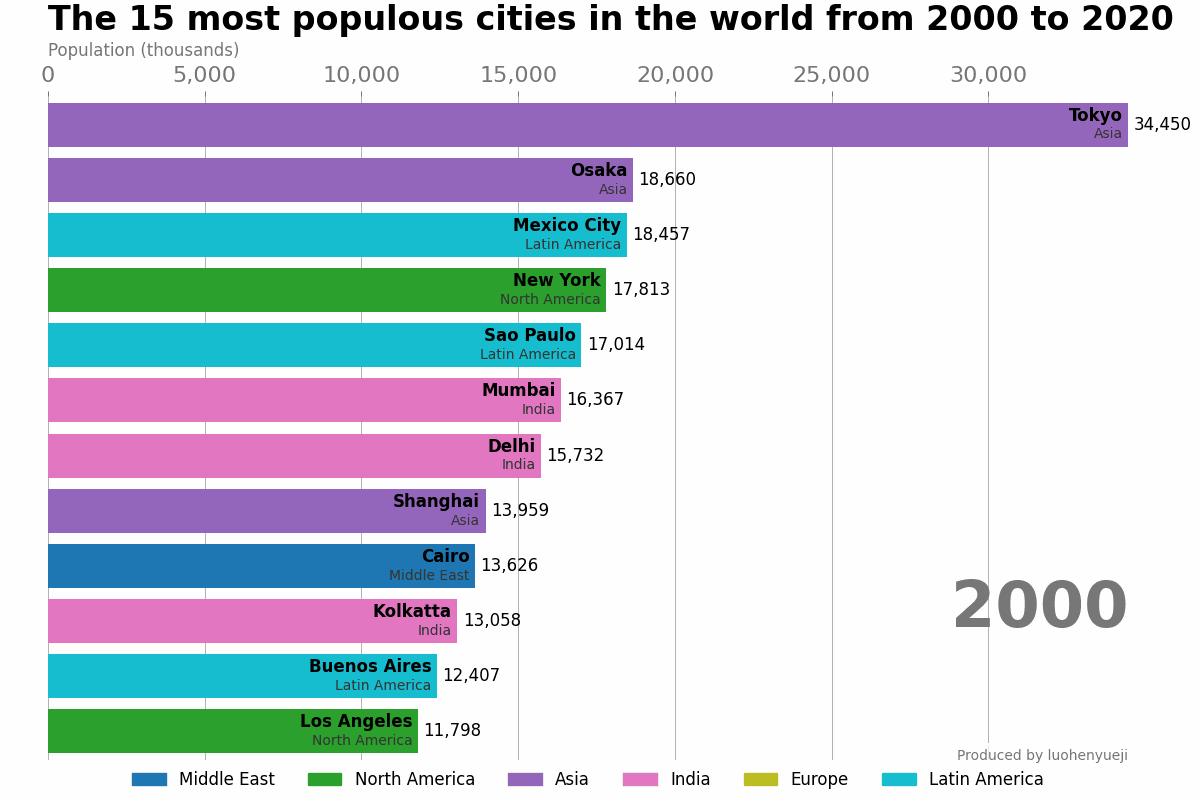
1.2 ArtistAnimation类
ArtistAnimation构造函数的参数含义如下:
fig:要绘制动画的Figure对象。artists:包含了一系列绘图对象的列表,这些绘图对象将被作为动画的帧。interval:每一帧之间的时间间隔,以毫秒为单位,默认为200。repeat:控制动画是否重复播放,默认为True。repeat_delay:重复动画之间的延迟时间(以毫秒为单位),默认为0。blit:指定是否使用blitting技术来进行绘制优化,默认为False。
示例-ArtistAnimation简单使用
import matplotlib.pyplot as plt
import numpy as npimport matplotlib.animation as animationfig, ax = plt.subplots()# 定义函数 f(x, y),返回 np.sin(x) + np.cos(y)
def f(x, y):return np.sin(x) + np.cos(y)# 生成 x 和 y 的取值范围
x = np.linspace(0, 2 * np.pi, 120)
y = np.linspace(0, 2 * np.pi, 100).reshape(-1, 1)# ims 是一个列表的列表,每一行是当前帧要绘制的艺术品列表;
# 在这里我们只在每一帧动画中绘制一个艺术家,即图像
ims = []# 循环生成动画的每一帧,并存入一个列表
for i in range(60):# 更新 x 和 y 的取值x += np.pi / 15y += np.pi / 30# 调用函数 f(x, y),并绘制其返回的图像im = ax.imshow(f(x, y), animated=True)if i == 0:# 首先显示一个初始的图像ax.imshow(f(x, y))# 将当前帧添加到ims中ims.append([im])# 基于ims中的绘图对象绘制动图
ani = animation.ArtistAnimation(fig, ims, interval=50, blit=True,repeat_delay=1000)# 显示动画
plt.show()
示例-创建动态柱状图
import matplotlib.pyplot as plt
import numpy as np
import matplotlib.animation as animation fig, ax = plt.subplots()
rng = np.random.default_rng(0)
# # 创建一个包含5个元素的数组,表示数据集
data = np.array([20, 20, 20, 20,20])
# 创建一个包含5个字符串的列表,表示数据集的标签
x = ["A", "B", "C", "D","E"] # 创建一个空列表,用于存储图形对象
artists = []
# 创建一个包含5个颜色值的列表,用于绘制图形
colors = ['tab:blue', 'tab:red', 'tab:green', 'tab:purple', 'tab:orange'] for i in range(20):# 随机生成一个与data形状相同的数组,并将其加到data中data += rng.integers(low=0, high=10, size=data.shape) # 创建一个水平条形图,并设置颜色container = ax.barh(x, data, color=colors)# 设置x轴范围ax.set_xlim(0,150)# 将创建的图形对象添加到列表中artists.append(container) # 创建一个ArtistAnimation对象,指定图形窗口和图形对象列表以及动画间隔时间
ani = animation.ArtistAnimation(fig=fig, artists=artists, interval=200)
plt.show()
1.3 动画保存
Matplotlib通过plot方法创建和显示动画。为了保存动画为动图或视频,Animation类提供了save函数。save函数的常见参数如下:
filename:保存文件的路径和名称。writer:指定要使用的写入器(Writer)。如果未指定,则默认使用ffmpeg写入器。fps:设置帧速率(每秒显示多少帧),默认值为None,表示使用Animation对象中的interval属性作为帧速率。dpi:设置输出图像的分辨率,默认值为None,表示使用系统默认值。codec:指定视频编解码器,仅当writer为ffmpeg_writer时有效。bitrate:设置比特率,仅当writer为ffmpeg_writer时有效。extra_args:用于传递给写入器的额外参数。metadata:包含文件元数据的字典。extra_anim:与主要动画同时播放的其他动画。savefig_kwargs:传递给savefig()的关键字参数。progress_callback:用于在保存过程中更新进度的回调函数。
writer写入器可以指定使用各种多媒体写入程序(例如:Pillow、ffpmeg、imagemagik)保存到本地,如下所示:
| Writer | Supported Formats |
|---|---|
~matplotlib.animation.PillowWriter | .gif, .apng, .webp |
~matplotlib.animation.HTMLWriter | .htm, .html, .png |
~matplotlib.animation.FFMpegWriter | All formats supported by ffmpeg: ffmpeg -formats |
~matplotlib.animation.ImageMagickWriter | All formats supported by imagemagick: magick -list format |
保存动图和视频的代码如下:
# 动图
ani.save(filename="pillow_example.gif", writer="pillow")
ani.save(filename="pillow_example.apng", writer="pillow")# 视频,需要安装ffmpeg
ani.save(filename="ffmpeg_example.mkv", writer="ffmpeg")
ani.save(filename="ffmpeg_example.mp4", writer="ffmpeg")
ani.save(filename="ffmpeg_example.mjpeg", writer="ffmpeg")
需要注意的是动图构建对象时所设置的参数不会影响save函数,如下所示,在FuncAnimation中设置repeat=False,即动图只播放一次。但是保存的gif文件却循环播放。这是因为save函数调用了其他第三库的动图或者视频保持函数,需要重新设置参数。
import numpy as np
import matplotlib.pyplot as plt
from matplotlib.animation import FuncAnimation# 创建画布和坐标轴
fig, ax = plt.subplots()
xdata, ydata = [], []
ln, = plt.plot([], [], 'r-')def init():ax.set_xlim(0, 2*np.pi)ax.set_ylim(-1, 1)return ln,def update(frame):x = np.linspace(0, 2*np.pi, 100)y = np.sin(x + frame/10)ln.set_data(x, y)return ln,# 创建动画对象
ani = FuncAnimation(fig, update, frames=100, interval=100,init_func=init, blit=True, repeat=False)ani.save(filename="pillow_example.gif", writer=writer, dpi=150)
要解决保存动画问题,需要自定义动画保存类,如下所示:
import numpy as np
import matplotlib.pyplot as plt
from matplotlib.animation import FuncAnimation
from matplotlib import animation# 创建画布和坐标轴
fig, ax = plt.subplots()
xdata, ydata = [], []
ln, = plt.plot([], [], 'r-')def init():ax.set_xlim(0, 2*np.pi)ax.set_ylim(-1, 1)return ln,def update(frame):x = np.linspace(0, 2*np.pi, 100)y = np.sin(x + frame/10)ln.set_data(x, y)return ln,# 创建动画对象
ani = FuncAnimation(fig, update, frames=100, interval=100,init_func=init, blit=True, repeat=False)# 创建自定义的动画写入类
class SubPillowWriter(animation.PillowWriter):def __init__(self, loop=1, **kwargs):super().__init__(**kwargs)# 将loop设置为0,表示无限循环播放;如果设置为一个大于0的数值,表示循环播放指定次数self.loop = loop# 定义播放结束时,保存图片的代码def finish(self):# 调用了pillow包self._frames[0].save(self.outfile, save_all=True, append_images=self._frames[1:], duration=int(1000 / self.fps), loop=self.loop)# 创建动画写入对象
# fps=15:每秒帧数,表示动画的播放速度为每秒 15 帧。
# metadata=dict(artist='luohenyueji'):元数据信息,包括艺术家信息,将被添加到生成的GIF文件中。
writer = SubPillowWriter(fps=15, metadata=dict(artist='luohenyueji'))
ani.save(filename="pillow_example.gif", writer=writer, dpi=150)
2 基于Pillow库生成动图
使用Pillow库生成动图非常简单。首先,准备一个包含一系列图像帧的列表。这些图像帧可以是连续的图片,每张图片表示动画的一个时间点。接下来,使用Pillow库中的save()方法将这些图像帧保存为一个gif文件。在保存动图时,还可以设置一些参数来控制动画效果。参考以下示例,可获取具体的使用说明。
示例-滑动动图
该示例展示了一种图像滑动展示的动画效果,即通过滑动渐变的方式逐步将起始黑白图片转变为目标彩色图片。所示起始图片和目标图片如下所示:
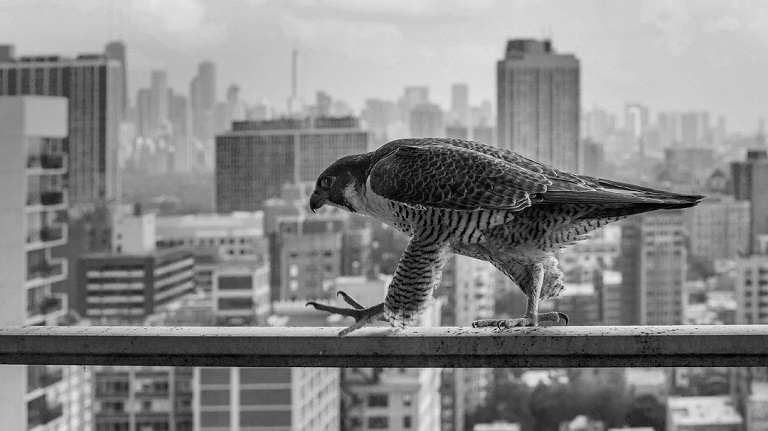

动画结果如下所示:
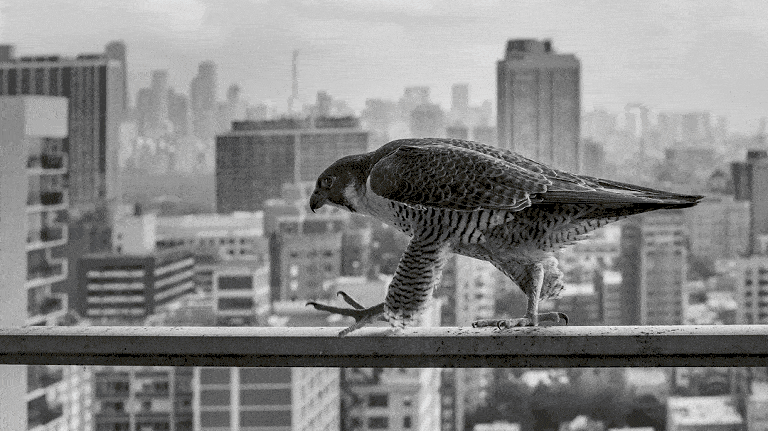
本示例所提供代码主要可调参数介绍如下:
-
span(int): 分割步长,默认为100。此参数用于控制图片合并过程中的分割步长,即每次移动的距离。 -
save(bool): 是否保存中间帧图像,默认为False。如果设置为True,则会将生成的每一帧图像保存到指定的文件夹中。 -
orient(str): 合并方向,默认水平。可选值为’horizontal’(水平方向)或’vertical’(垂直方向)。用于控制图像的合并方向。 -
loop(int): 循环次数,默认为0(无限循环)。设置为正整数时,动画会循环播放指定次数;设置为0时,动画会无限循环播放。 -
duration(int): 帧持续时间(毫秒),默认为100。用于设置每一帧图像在动画中的显示时间。 -
repeat_delay(int): 循环之间的延迟时间(毫秒),默认为500。用于设置每次循环之间的延迟时间。 -
save_name(str): 保存动画的文件名,默认为"output"。用于设置生成的动画文件的名称。
以下是代码实现的示例。该代码首先读取起始图片和目标图片,然后指定分割位置以设置图片两侧的效果。最后,通过调整分割位置来实现滑动渐变效果。
from PIL import Image, ImageDraw
import osdef merge_image(in_img, out_img, pos, orient="horizontal"):"""合并图像的函数参数:in_img (PIL.Image): 输入图像out_img (PIL.Image): 输出图像pos (int): 分割位置orient (str): 图像合并方向,默认水平horizontal,可选垂直vertical返回:result_image (PIL.Image): 合并后的图像"""if orient == "horizontal":# 将图像分为左右两部分left_image = out_img.crop((0, 0, pos, out_img.size[1]))right_image = in_img.crop((pos, 0, in_img.size[0], in_img.size[1]))# 合并左右两部分图像result_image = Image.new('RGB', (left_image.size[0] + right_image.size[0], left_image.size[1]))result_image.paste(left_image, (0, 0))result_image.paste(right_image, (left_image.size[0], 0))# 添加滑动线条draw = ImageDraw.Draw(result_image)draw.line([(left_image.size[0], 0), (left_image.size[0],left_image.size[1])], fill=(0, 255, 255), width=3)elif orient == 'vertical':# 将图像分为上下两部分top_image = out_img.crop((0, 0, out_img.size[0], pos))bottom_image = in_img.crop((0, pos, in_img.size[0], in_img.size[1]))# 合并上下两部分图像result_image = Image.new('RGB', (top_image.size[0], top_image.size[1] + bottom_image.size[1]))result_image.paste(top_image, (0, 0))result_image.paste(bottom_image, (0, top_image.size[1]))# 添加滑动线条draw = ImageDraw.Draw(result_image)draw.line([(0, top_image.size[1]), (top_image.size[0],top_image.size[1])], fill=(0, 255, 255), width=3)return result_imagedef main(img_in_path, img_out_path, span=100, save=False, orient='horizontal', loop=0, duration=100, repeat_delay=500, save_name="output"):"""主函数参数:img_in_path (str): 起始图片路径img_out_path (str): 目标图片路径span (int): 分割步长,默认为100save (bool): 是否保存中间帧图像,默认为Falseorient (str): 合并方向,默认水平loop (int): 循环次数,默认为0(无限循环)duration (int): 帧持续时间(毫秒),默认为100repeat_delay (int): 循环之间的延迟时间(毫秒),默认为500save_name (str): 保存动画的文件名,默认为"output""""# 读取原始图像img_in = Image.open(img_in_path).convert("RGB")img_out = Image.open(img_out_path).convert("RGB")assert img_in.size == img_out.size, "Unequal size of two input images"if save:output_dir = 'output'os.makedirs(output_dir, exist_ok=True)frames = []frames.append(img_in)span_end = img_in.size[0] if orient == 'horizontal' else img_in.size[1]# 逐张生成gif图片每一帧for pos in range(span, span_end, span):print(pos)result_image = merge_image(img_in, img_out, pos, orient)if save:result_image.save(f"output/{pos:04}.jpg")frames.append(result_image)if save:img_in.save("output/0000.jpg")img_out.save(f"output/{img_in.size[0]:04}.jpg")# 添加过渡效果durations = [duration]*len(frames)durations.append(repeat_delay)frames.append(img_out)# 生成动图# frames[0].save:表示将frames列表中的第一张图片作为输出GIF动画的第一帧# '{save_name}.gif':表示将输出的GIF动画保存在当前目录下并命名为{save_name}.gif# format='GIF':表示输出的文件格式为GIF格式# append_images=frames[1:]:表示将frames列表中除了第一张图片以外的剩余图片作为输出GIF动画的后续帧# save_all=True:表示将所有的帧都保存到输出的GIF动画中# duration:表示每一帧的持续时间duration,可以是数值也可以是列表。如果是列表则单独表示每一帧的时间# loop=0:表示循环播放次数为0,即无限循环播放# optimize=True:表示优化图片生成frames[0].save(f'{save_name}.gif', format='GIF', append_images=frames[1:],save_all=True, duration=durations, loop=loop, optimize=True)if __name__ == "__main__":# 起始图片路径img_in_path = 'in.jpg'# 目标图片路径img_out_path = 'out.jpg'# 调用 main 函数,并传入相应的参数main(img_in_path, # 起始图片路径img_out_path, # 目标图片路径save=True, # 是否保存中间结果span=150, # 分割步长,默认为 150orient='horizontal', # 合并方向,默认为水平(可选值为 'horizontal' 或 'vertical')duration=500, # 帧持续时间(毫秒),默认为500save_name="output", # 保存动画的文件名,默认为 "output"repeat_delay=2000 # 循环之间的延迟时间(毫秒)默认为 500)
上述代码演示了一种直接生成动图的方法。此外,还可以通过读取磁盘中的图片集合来生成动图。以下是示例代码,用于读取之前保存的中间图片并生成动图:
from PIL import Image
import os# 图片文件夹路径
image_folder = 'output'# 保存的动图路径及文件名
animated_gif_path = 'output.gif'# 获取图片文件列表
image_files = [f for f in os.listdir(image_folder) if f.endswith('.jpg') or f.endswith('.png')]
image_files.sort()
# 创建图片帧列表
frames = []
for file_name in image_files:image_path = os.path.join(image_folder, file_name)img = Image.open(image_path)frames.append(img)# 保存为动图
frames[0].save(animated_gif_path, format='GIF', append_images=frames[1:], save_all=True, duration=200, loop=0)
值得注意,基于Pillow库生成的gif图片,往往文件体积过大。这是因为Pillow库采用无损压缩的方式保存gif图片。为了解决这个问题,可以尝试以下方法对gif图片进行压缩:
- 使用在线gif图片压缩网站,如:gif-compressor
- 基于压缩或优化gif图片的工具,如:gifsicle
- 缩小gif图像宽高
3 参考
- gallery-animation
- how-to-create-animations-in-python
- bar_chart_race
- pandas_alive
- gif-compressor
- gifsicle
相关文章:
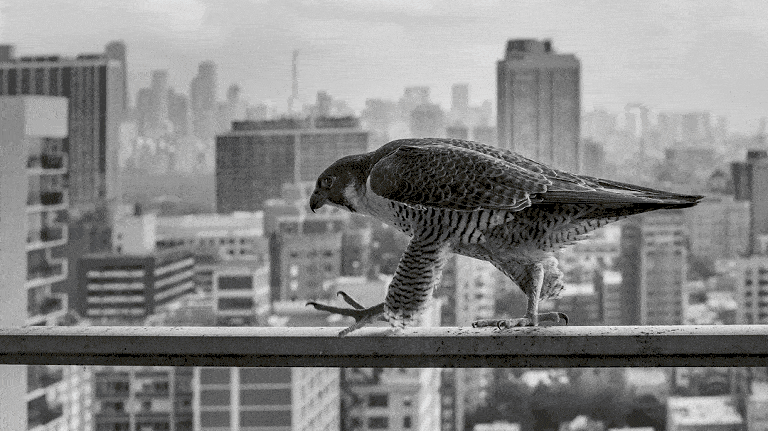
[数据分析与可视化] 基于Python绘制简单动图
动画是一种高效的可视化工具,能够提升用户的吸引力和视觉体验,有助于以富有意义的方式呈现数据可视化。本文的主要介绍在Python中两种简单制作动图的方法。其中一种方法是使用matplotlib的Animations模块绘制动图,另一种方法是基于Pillow生成…...
)
MySQL基础入门教程(InsCode AI 创作助手)
MySQL基础入门教程:从安装到查询 MySQL是一种广泛使用的开源关系型数据库管理系统,它提供了强大的数据存储和查询功能。无论是新手还是有经验的开发人员,本篇技术博客将带深入了解MySQL的基础知识,包括安装、配置、数据库操作和查…...

【Linux】 rpm安装包保存到本地并批量安装
目录 一、开启rpm安装包缓存到本地仓库 1. 修改yum.conf文件 2. 清理yum缓存 3. yum命令安装软件包 二、如何将rpm安装包保存到指定目录 方法一:yumdownloader 1. 安装yum-utils 2. yumdownloader命令参数说明 3. yumdownloader安装示例 方法二ÿ…...

数据分析案例-某公司员工数据信息可视化(文末送书)
🤵♂️ 个人主页:艾派森的个人主页 ✍🏻作者简介:Python学习者 🐋 希望大家多多支持,我们一起进步!😄 如果文章对你有帮助的话, 欢迎评论 💬点赞Ǵ…...
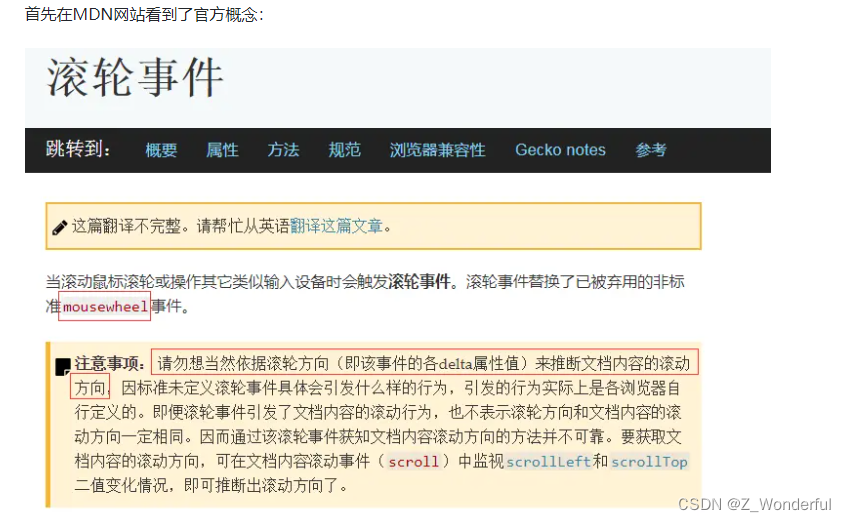
浅谈wheel滚轮事件
<divonWheel{(ee) > {// new WheelEvent(自定义,e) 获取 e[wheelDelta],e[deltaY] 判断滚轮方向var e new WheelEvent(syntheticWheel,ee)console.log(滚动触发事件, e,ee);console.log(滚动触发事件e.wheelDelta, e[wheelDelta],e[deltaY]);console.log(滚动触发事件e.…...
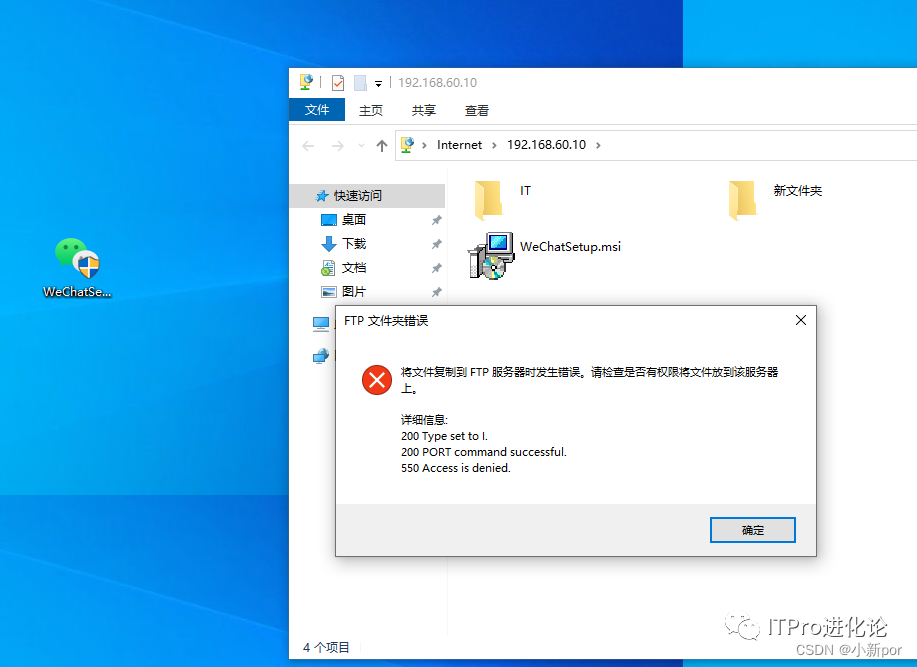
FTP服务器操作手册
FTP服务器(File Transfer Protocol Server)是在互联网上提供文件存储和访问服务的计算机,它们依照FTP协议提供服务。FTP协议是File Transfer Protocol(文件传输协议),专门用来传输文件的协议。FTP服务器是企业里经常用到的服务器,今天就介绍一…...

Android使用Glide类加载服务器中的图片
Glide类用于从服务器中获取图片并加载进ImageView。 一、添加依赖 Glide为第三方框架,使用时需添加依赖: 在 Gradle Scripts / build.gradle(Module:app) / dependencies方法 中添加 implementation com.github.bumptech.glide:glide:4.12.0 添加后…...
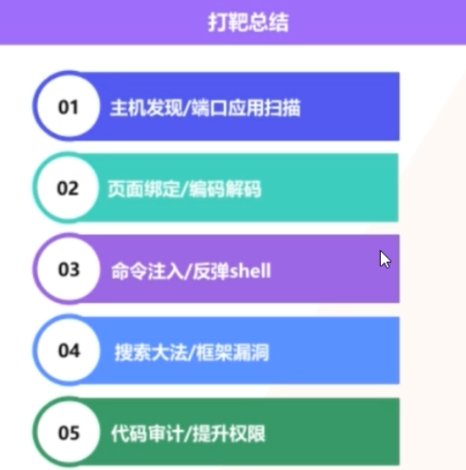
【打靶】vulhub打靶复现系列3---Chronos
【打靶】vulhub打靶复现系列3---Chronos 一、主机探测 结合之前的方法(arp探测、ping检测),因为我们的靶机和攻击机都在第二层,所以打靶时候我们更依赖arp协议 tips:我在运行期间发现,netdiscover窗口没关…...
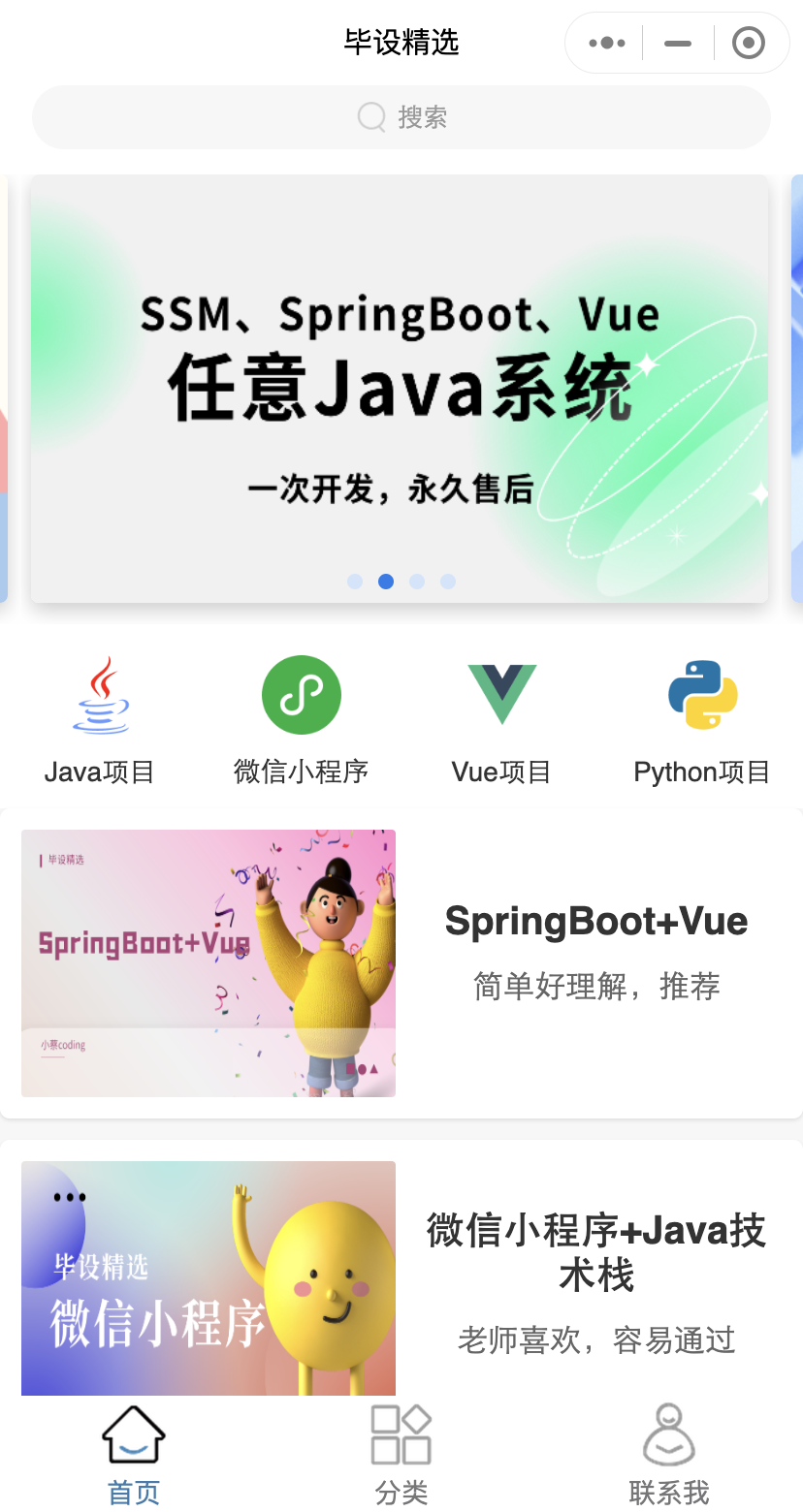
基于Java的新闻发布管理系统设计与实现(源码+lw+部署文档+讲解等)
文章目录 前言具体实现截图论文参考详细视频演示为什么选择我自己的网站自己的小程序(小蔡coding) 代码参考数据库参考源码获取 前言 💗博主介绍:✌全网粉丝10W,CSDN特邀作者、博客专家、CSDN新星计划导师、全栈领域优质创作者&am…...

CRM系统如何选型?
不少企业都想要使用CRM客户管理系统,但往往在CRM选型阶段就被折腾的五迷三道。CRM系统选型难在哪里?下面我们从企业用户和CRM厂商两方面进行分析,来说说关于CRM系统选型的那些事。 企业自身原因: 1、认知偏差 看到一个观点&…...
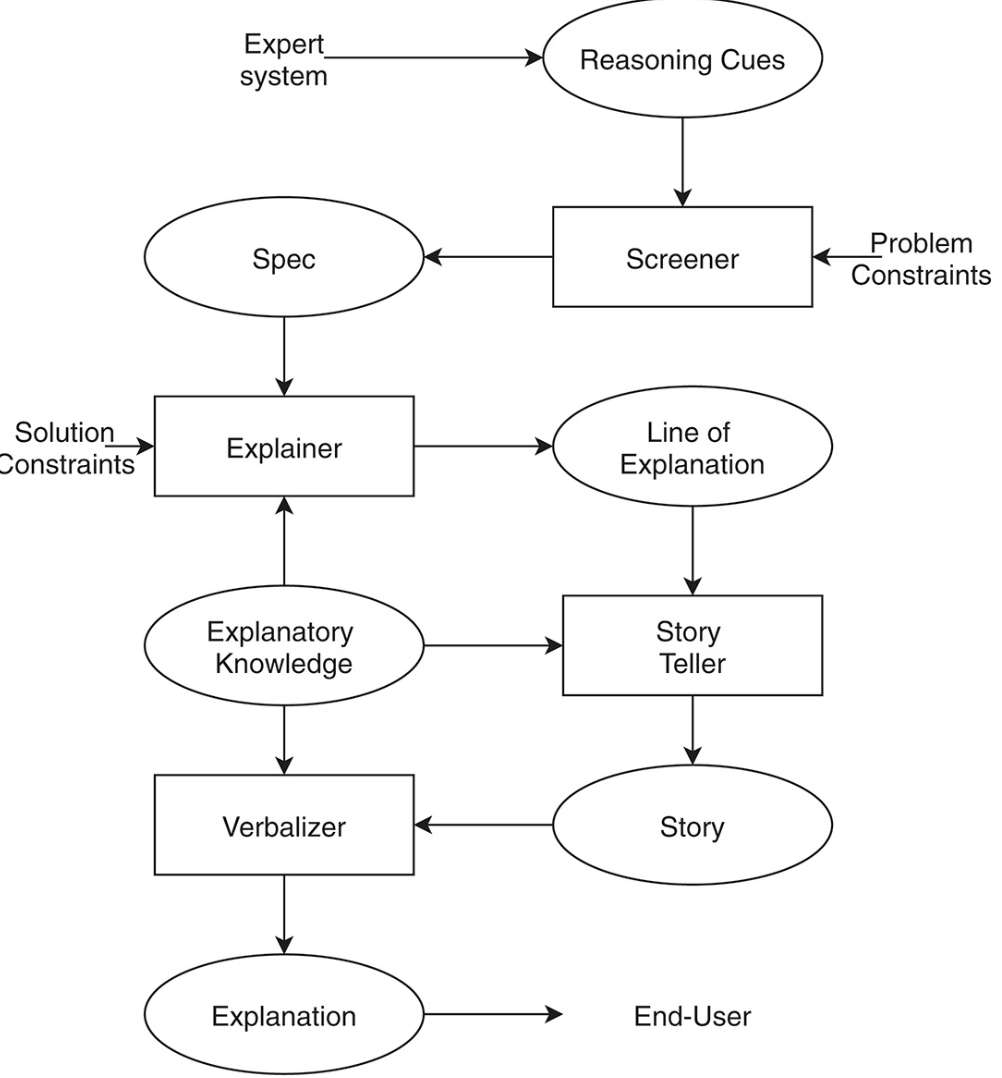
山东大学开发可解释深度学习算法 RetroExplainer,4 步识别有机物的逆合成路线
逆合成旨在找到一系列合适的反应物,以高效合成目标产物。这是解决有机合成路线的重要方法,也是有机合成路线设计的最简单、最基本的方法。 早期的逆合成研究多依赖编程,随后这一工作被 AI 接替。然而,现有的逆合成方法多关注单步逆…...
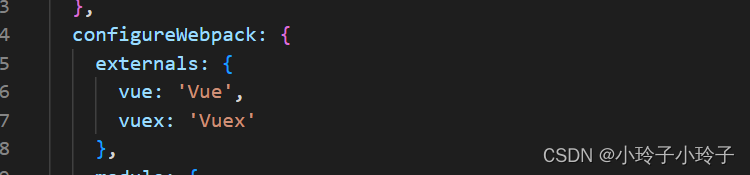
使用antv x6注册vue组件报错,TypeError: Object(...) is not a function (teleport.js:3:23)
typeError: Object(…) is not a function at …/…/…/node_modules/.pnpm/antvx6-vue-shape2.1.1_antvx62.15.2vue2.7.10/node_modules/antv/x6-vue-shape/es/teleport.js (teleport.js:3:23) 点击定位到报错的位置为 reactive应该是vue 2.7.*版本才有的 由于项目在index.ht…...
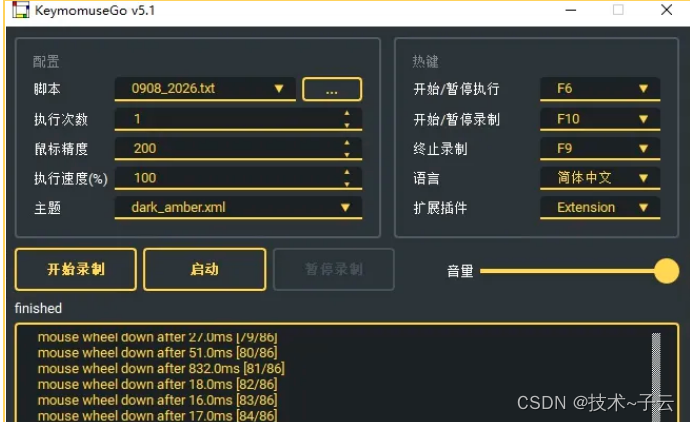
Python开发利器KeymouseGo,开源的就是香
1、介绍 在日常工作中,经常会遇到一些重复性的工作,不管是点击某个按钮、写文字,打印,还是复制粘贴拷贝资料之类的,需要进行大量的重复操作。按键精灵大家想必都听说过,传统的方式,可以下载个按…...
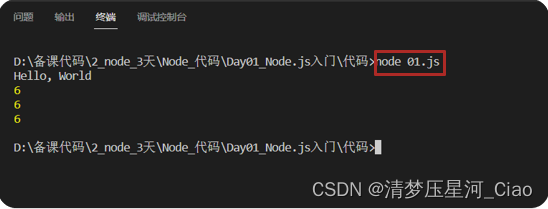
什么是 Node.js
目标 什么是 Node.js,有什么用,为何能独立执行 JS 代码,演示安装和执行 JS 文件内代码 讲解 Node.js 是一个独立的 JavaScript 运行环境,能独立执行 JS 代码,因为这个特点,它可以用来编写服务器后端的应用…...

08-flex布局
flex布局 1.定位布局- 定位流分类1.1.静态定位1.2.相对定位1.3.绝对定位1.4.固定定位1.5.粘滞定位1.6.z-index - 1.1.静态定位( Static positioning)- 1.2.什么是相对定位?( Relative positioning )- 相对定位注意点- 相对定位应…...

HTML5和HTML的区别
HTML5的概念分为广义和狭义两种。 狭义的概念HTML5是指HTML语言的第5个版本,而HTML是指5之前的版本。 广义的概念HTML5是指由HTML5、CSS3、JavaScript所组成的开发环境。而HTML是指HTML语言本身。 1、HTML5与HTML狭…...
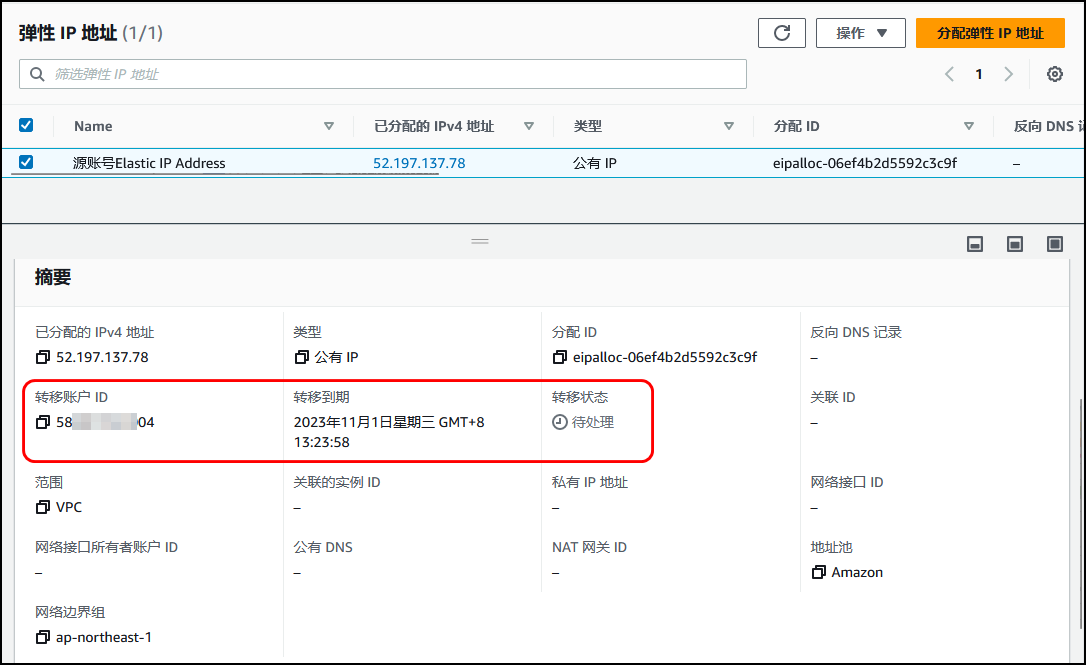
【Amazon】跨AWS账号级别迁移弹性IP地址操作流程
文章目录 一、实验背景二、适用场景三、实验目标四、实验说明五、实验步骤1. 登录AWS控制台[源账户]2. 启用弹性 IP 地址转移[源账户]3. 接受转移的弹性 IP 地址[目标账户]4. <可选>禁止转移弹性IP地址[源账户] 六、结果验证七、注意事项八、附录1. 多弹性IP地址多AWS账号…...

2023-python pdf转换为PPT代码
from pdf2image import convert_from_path from pptx import Presentation from pptx.util import Inches import os# 用户输入PDF文件路径 pdf_file_path input("请输入PDF文件的路径:")# 提取文件名(不包括扩展名)作为PPT文件名…...

学会场景提问,让AI“小助手”为我所用
文章目录 一、故事叙述提问举例 二、产品描述提问举例 三、报告撰写提问举例 四、邮件和信件撰写提问举例 五、新间稿和公告撰写提问举例 六、学术论文和专业文章撰写提问举例 我们知道AI技术不仅能够自动生成文章和内容,还可以根据我们的需求提供创意灵感和解决问题…...

前端,CSS,背景颜色跟随轮播图片改变而改变(附源码)
首先看效果! 比如轮播图时红色,那么背景的底色也是红色,轮播图时黄色,背景的底色也是黄色,这就是根据轮播图的图片切换,而改变背景颜色随轮播图颜色一致 话不多说,直接上代码!非常简…...
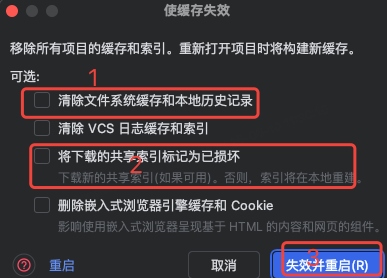
idea大量爆红问题解决
问题描述 在学习和工作中,idea是程序员不可缺少的一个工具,但是突然在有些时候就会出现大量爆红的问题,发现无法跳转,无论是关机重启或者是替换root都无法解决 就是如上所展示的问题,但是程序依然可以启动。 问题解决…...

从WWDC看苹果产品发展的规律
WWDC 是苹果公司一年一度面向全球开发者的盛会,其主题演讲展现了苹果在产品设计、技术路线、用户体验和生态系统构建上的核心理念与演进脉络。我们借助 ChatGPT Deep Research 工具,对过去十年 WWDC 主题演讲内容进行了系统化分析,形成了这份…...

边缘计算医疗风险自查APP开发方案
核心目标:在便携设备(智能手表/家用检测仪)部署轻量化疾病预测模型,实现低延迟、隐私安全的实时健康风险评估。 一、技术架构设计 #mermaid-svg-iuNaeeLK2YoFKfao {font-family:"trebuchet ms",verdana,arial,sans-serif;font-size:16px;fill:#333;}#mermaid-svg…...
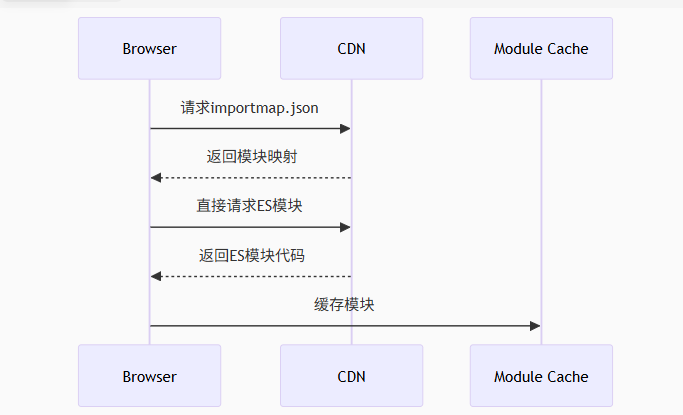
Module Federation 和 Native Federation 的比较
前言 Module Federation 是 Webpack 5 引入的微前端架构方案,允许不同独立构建的应用在运行时动态共享模块。 Native Federation 是 Angular 官方基于 Module Federation 理念实现的专为 Angular 优化的微前端方案。 概念解析 Module Federation (模块联邦) Modul…...

【配置 YOLOX 用于按目录分类的图片数据集】
现在的图标点选越来越多,如何一步解决,采用 YOLOX 目标检测模式则可以轻松解决 要在 YOLOX 中使用按目录分类的图片数据集(每个目录代表一个类别,目录下是该类别的所有图片),你需要进行以下配置步骤&#x…...

什么?连接服务器也能可视化显示界面?:基于X11 Forwarding + CentOS + MobaXterm实战指南
文章目录 什么是X11?环境准备实战步骤1️⃣ 服务器端配置(CentOS)2️⃣ 客户端配置(MobaXterm)3️⃣ 验证X11 Forwarding4️⃣ 运行自定义GUI程序(Python示例)5️⃣ 成功效果
DeepSeek 技术赋能无人农场协同作业:用 AI 重构农田管理 “神经网”
目录 一、引言二、DeepSeek 技术大揭秘2.1 核心架构解析2.2 关键技术剖析 三、智能农业无人农场协同作业现状3.1 发展现状概述3.2 协同作业模式介绍 四、DeepSeek 的 “农场奇妙游”4.1 数据处理与分析4.2 作物生长监测与预测4.3 病虫害防治4.4 农机协同作业调度 五、实际案例大…...

Java 二维码
Java 二维码 **技术:**谷歌 ZXing 实现 首先添加依赖 <!-- 二维码依赖 --><dependency><groupId>com.google.zxing</groupId><artifactId>core</artifactId><version>3.5.1</version></dependency><de…...

[免费]微信小程序问卷调查系统(SpringBoot后端+Vue管理端)【论文+源码+SQL脚本】
大家好,我是java1234_小锋老师,看到一个不错的微信小程序问卷调查系统(SpringBoot后端Vue管理端)【论文源码SQL脚本】,分享下哈。 项目视频演示 【免费】微信小程序问卷调查系统(SpringBoot后端Vue管理端) Java毕业设计_哔哩哔哩_bilibili 项…...
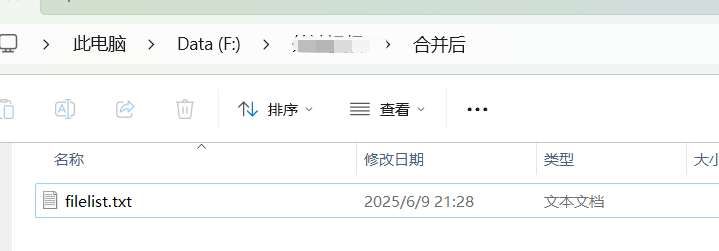
FFmpeg:Windows系统小白安装及其使用
一、安装 1.访问官网 Download FFmpeg 2.点击版本目录 3.选择版本点击安装 注意这里选择的是【release buids】,注意左上角标题 例如我安装在目录 F:\FFmpeg 4.解压 5.添加环境变量 把你解压后的bin目录(即exe所在文件夹)加入系统变量…...
